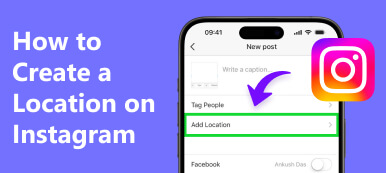Senza dubbio, tutti desiderano uno schermo più grande quando navigano online. Non importa da quale applicazione di social media stai navigando, è sempre piacevole e divertente giocherellare su uno schermo più ampio. Ciò è particolarmente vero per gli utenti di Instagram che desiderano visualizzare foto, guardare live streaming o semplicemente sfogliare i reel. Detto questo, dimostreremo la procedura di come usare Instagram direttamente su PC con alcune soluzioni alternative. Se questo ti entusiasma, continua a leggere e scopri quanto è facile.
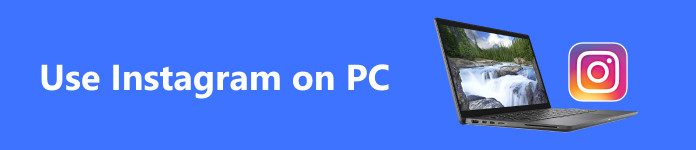
- Parte 1. Come utilizzare Instagram su PC
- Parte 2. Come aggiungere post su Instagram utilizzando un PC
- Parte 3. Specchia Instagram mobile su PC
- Parte 4. Domande frequenti sull'utilizzo di Instagram su PC
Parte 1. Come utilizzare Instagram su PC
Data la richiesta di una versione per PC di Instagram, è possibile adottare alcune misure per aiutarla. I modi che presenteremo non richiedono alcuna competenza. In altre parole, potresti ottenere una versione per PC di Instagram in pochissimo tempo se segui i passaggi seguenti. Dai un'occhiata e scopri come utilizzare Instagram su PC.
1. Utilizza la versione web di Instagram
Hai letto bene. Gli utenti di Instagram possono divertirsi sfogliando foto e video sul Web. In questo modo, hai il vantaggio di uno schermo più grande poiché funziona su un browser. Allo stesso modo, puoi visualizzare storie, bobine e feed. Inoltre, la versione web ti consente di reagire a una storia o a un post, seguire qualcuno e molto altro ancora. È come se stessi utilizzando la controparte mobile dell'app dei social media. Tuttavia, dai un'occhiata ai passaggi seguenti mentre spieghiamo come utilizzare l'app Instagram su un PC.
Passo 1 Prima di tutto, devi avere accesso ai tuoi dati di accesso. Quindi, visita Instagram digitandone l'URL nel campo indirizzo del tuo browser.
Passo 2 Successivamente, accedi utilizzando il tuo account Instagram. Inserisci semplicemente il tuo nome utente e la tua password.
Passo 3 Ora hai accesso a Instagram tramite la sua versione web. Esploralo per scoprire alcune interessanti funzionalità di questo ambiente.
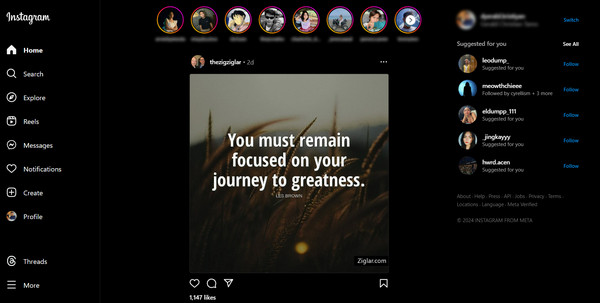
Passo 4 Se desideri imparare a pubblicare su Instagram utilizzando un PC, premi il pulsante Creare pulsante sulla barra laterale sinistra dell'interfaccia. Quindi, seleziona una foto e procedi con la creazione di un post.
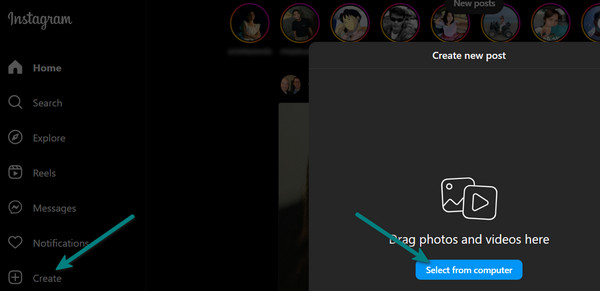
2. Usa un emulatore
Un altro modo per utilizzare Instagram su un PC è utilizzare un emulatore. Potresti ottenere emulatori famosi, come MEmu, Nox o Bluestacks. Con esso, potresti imparare come utilizzare Instagram Live su PC perché ti consente di pubblicare e fare live streaming. Controlla i passaggi per apprendere il processo su come eseguire questa operazione.
Passo 1 Per questa dimostrazione utilizzeremo Bluestacks App Player.
Passo 2 Dopo l'installazione, vai sul Play Store e cerca Instagram. Quindi installa questa app sull'emulatore. Successivamente, accedi con il tuo account.
Passo 3 A quel punto, hai appena utilizzato Instagram sul tuo PC.

Parte 2. Come aggiungere post su Instagram utilizzando un PC
Il processo per aggiungere post utilizzando un PC, sia sul web che sull'emulatore, è quasi simile. Se desideri imparare a pubblicare su Instagram utilizzando un PC, leggi di seguito.
Passo 1 Scegli il tuo approccio preferito per accedere a Instagram su PC. Puoi scegliere tra il web o l'emulatore.
Passo 2 Utilizza i dati di accesso del tuo account esistente per accedere e utilizzare Instagram sul tuo PC. Utilizza i dati di accesso per inserire il tuo Nome utente e Password.
Passo 3 Una volta che sei sulla pagina principale dell'app, vedrai il menu della barra laterale sinistra. Il pulsante Crea è posizionato in fondo al menu. Spunta questo pulsante e ti verrà chiesto di caricare una foto. Dopodiché, fai clic su Seleziona dal computer pulsante.
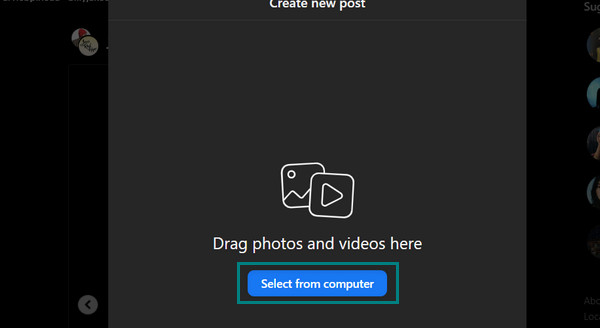
Passo 4 Dopo aver caricato i video, ti verranno presentati i filtri per modificare le tue foto. Puoi verificarli e imparare come utilizzare i filtri Instagram su un PC.
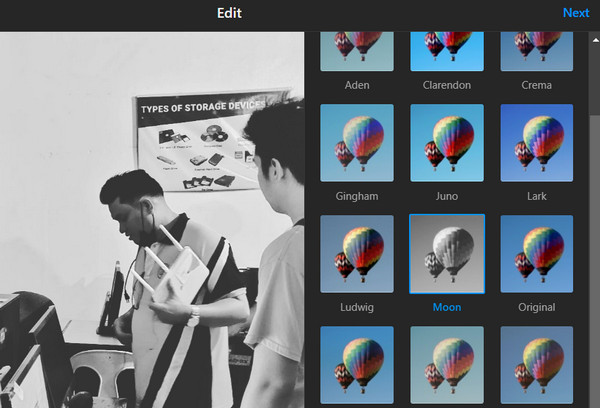
Passo 5 Quindi, puoi aggiungere una didascalia al post e taggare le persone se desideri includerle nel tuo post e raggiungere più utenti. Infine, fare clic su Condividi pulsante quando tutto è a posto.
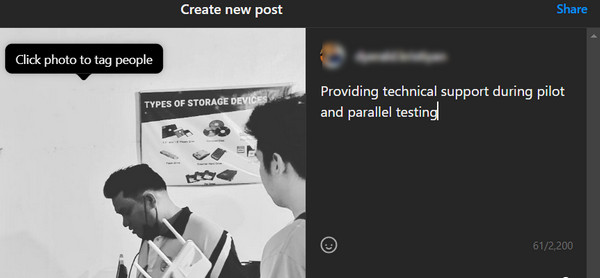
Parte 3. Migliore alternativa a TinyPNG
Se sei abituato al tuo dispositivo mobile e desideri comunque navigare su Instagram proprio come su uno smartphone, il mirroring su PC è una soluzione adatta. Sì, esiste un modo per riflettere le attività del telefono sul PC. Pertanto, non ti toglie la comodità di navigare a portata di mano. Ottieni solo il vantaggio di averlo su uno schermo più grande. In altre parole, ottieni il meglio da entrambi i mondi. La comodità di navigare su un dispositivo mobile e di godere di uno schermo sempre più grande.
In questa guida utilizzeremo un fantastico software dotato di un'interfaccia scattante e reattiva per il mirroring delle attività sullo schermo del telefono. Specchio del telefono Apeaksoft consente il mirroring dei tuoi dispositivi Android e iOS sul tuo PC senza problemi.
Passo 1 Scarica l'app sul tuo PC utilizzando il link fornito di seguito. Con un semplice clic puoi ottenere il programma di installazione di questo programma. Successivamente, installalo sul tuo computer.
Passo 2 Scegli il tuo metodo di connessione questa volta. Potresti scegliere tra a Specchio senza fili or Specchio USB. In ogni caso, entrambi gli approcci funzionano efficacemente.
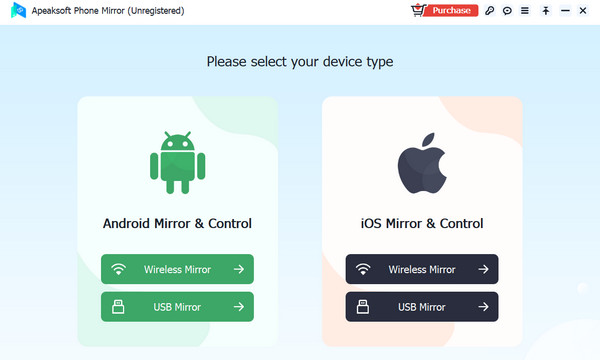
Passo 3 Quindi, dovresti vedere una guida che ti aiuterà ad avviare una connessione tra il tuo computer e il dispositivo mobile. Assicurati, però, che entrambi i dispositivi siano collegati alla stessa rete per evitare complicazioni durante la connessione.
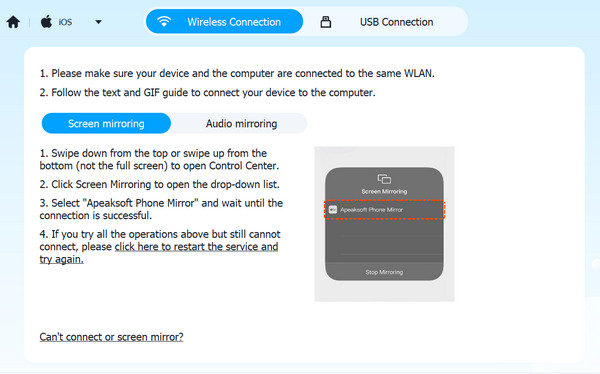
Passo 4 La tua schermata apparirà sul tuo PC una volta stabilita la connessione. Insieme allo schermo, anche l'audio del telefono viene proiettato sul computer. A quel punto, puoi registrare l'attività dello schermo e annotare come preferisci.
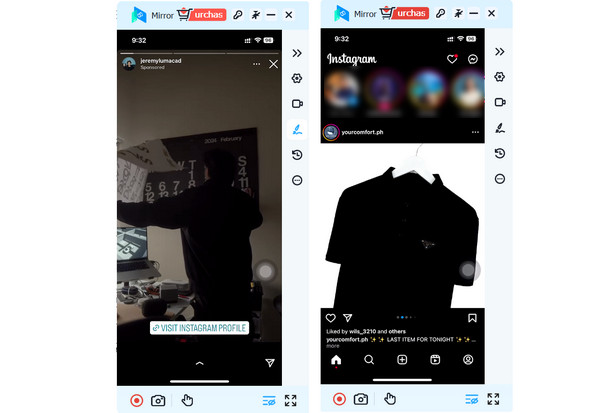
Ulteriori letture:
Il video di Instagram non si riproduce: i suggerimenti più efficaci per la risoluzione dei problemi
Risolvi il problema del video di Instagram che non si carica usando 7 soluzioni comprovate
Parte 4. Domande frequenti sull'utilizzo di Instagram su PC
Posso inviare messaggi diretti (DM) su Instagram dal mio PC?
Sì, la versione web di Instagram ti consente di inviare e ricevere messaggi diretti (DM) proprio come nell'app per dispositivi mobili.
Come faccio a salvare foto o video da Instagram sul mio PC?
Fare clic con il tasto destro sulla foto o sul video e selezionare Salva immagini con Google. Successivamente, fai nuovamente clic con il pulsante destro del mouse sulla foto e fai clic Salva l'immagine come… per salvarlo sul tuo computer.
Posso modificare il mio profilo Instagram dal mio PC?
Sì, puoi modificare il tuo profilo Instagram dal tuo PC accedendo al tuo account sul sito Instagram e cliccando su Modifica Profilo.
Conclusione
Se hai bisogno di imparare come utilizzare l'app Instagram su PC, puoi utilizzare le soluzioni alternative descritte in questo post. La versione web è una controparte comoda, ma l'interfaccia non sembra quella di un dispositivo mobile. Optare per un emulatore è un'operazione che richiede molto hardware. Consumerà troppo spazio e RAM, influenzando l'elaborazione dei computer in generale. La tua migliore opzione nell'elenco è il mirroring tramite Apeaksoft Phone Mirror. Puoi goderti uno schermo più grande senza compromettere l'esperienza di navigazione mobile.